win7图标异常怎么解决|win7图标异常修复方法
发布时间:2017-03-09 14:24:07 浏览数:
win7系统中基本上都有四个本地磁盘,C、D、E、F盘,存放着我们所有的文件。最近有的用户反映,win7本地磁盘图标异常,虽然可以打开,但是看起来很不舒服,感觉哪里坏掉了。接下来小编就跟大家说说win7图标异常怎么解决。
电脑系统下载推荐:番茄花园win7系统下载
win7图标异常修复方法:
1、首先右击计算机图标,选择“管理”。
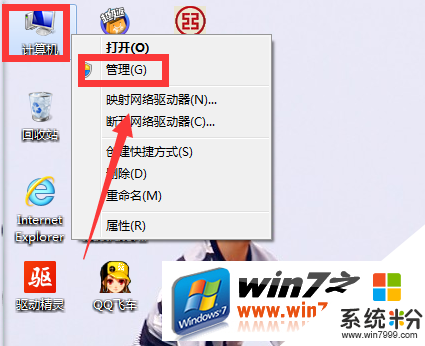
2、然后在“计算机管理”窗口中,点击“存储”、“磁盘管理”,这就可以看到分区状况。接着右击图标异常的分区,并选择“更改驱动器号和路径”。

3、在弹出的窗口中点击“更改”。
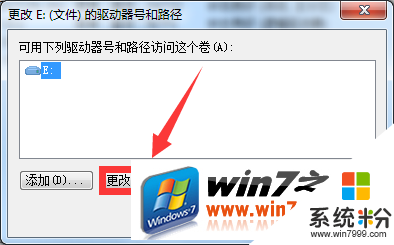
4、把“E”盘符改为其他盘符,点击“确定”,然后再次用同样方法修改回“E”盘就完成了。
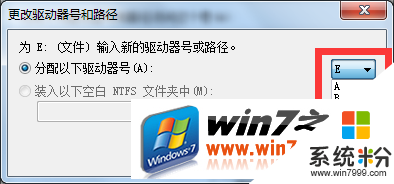
按照上述的教程就能解决【win7图标异常怎么解决】这个问题,还有其他的电脑系统下载后使用的疑问的话欢迎上系统粉官网查看。